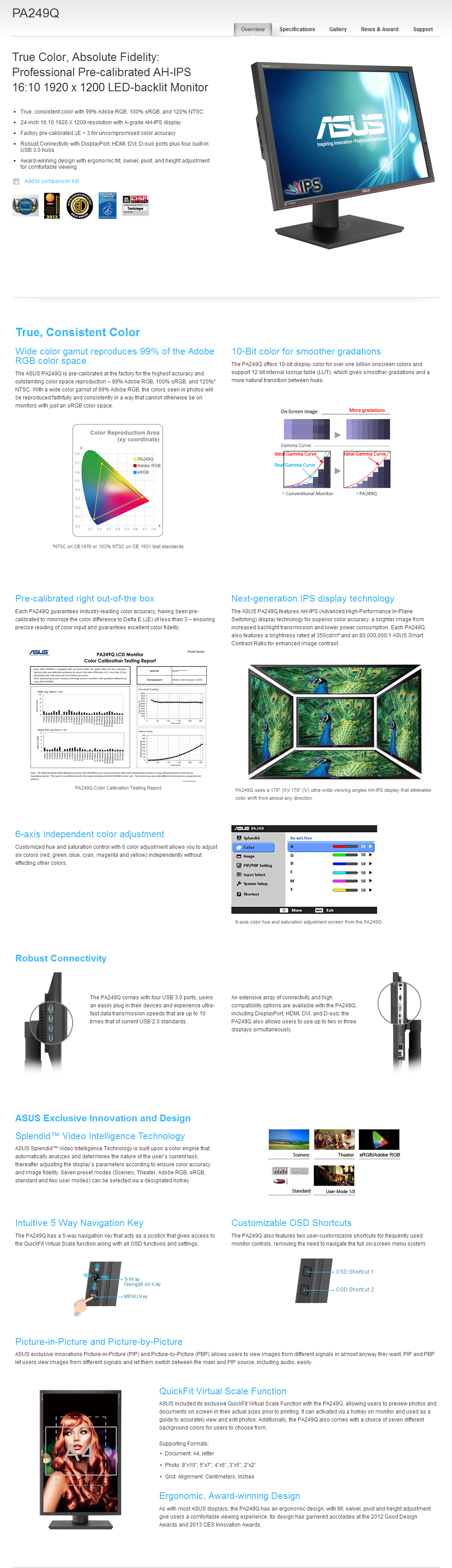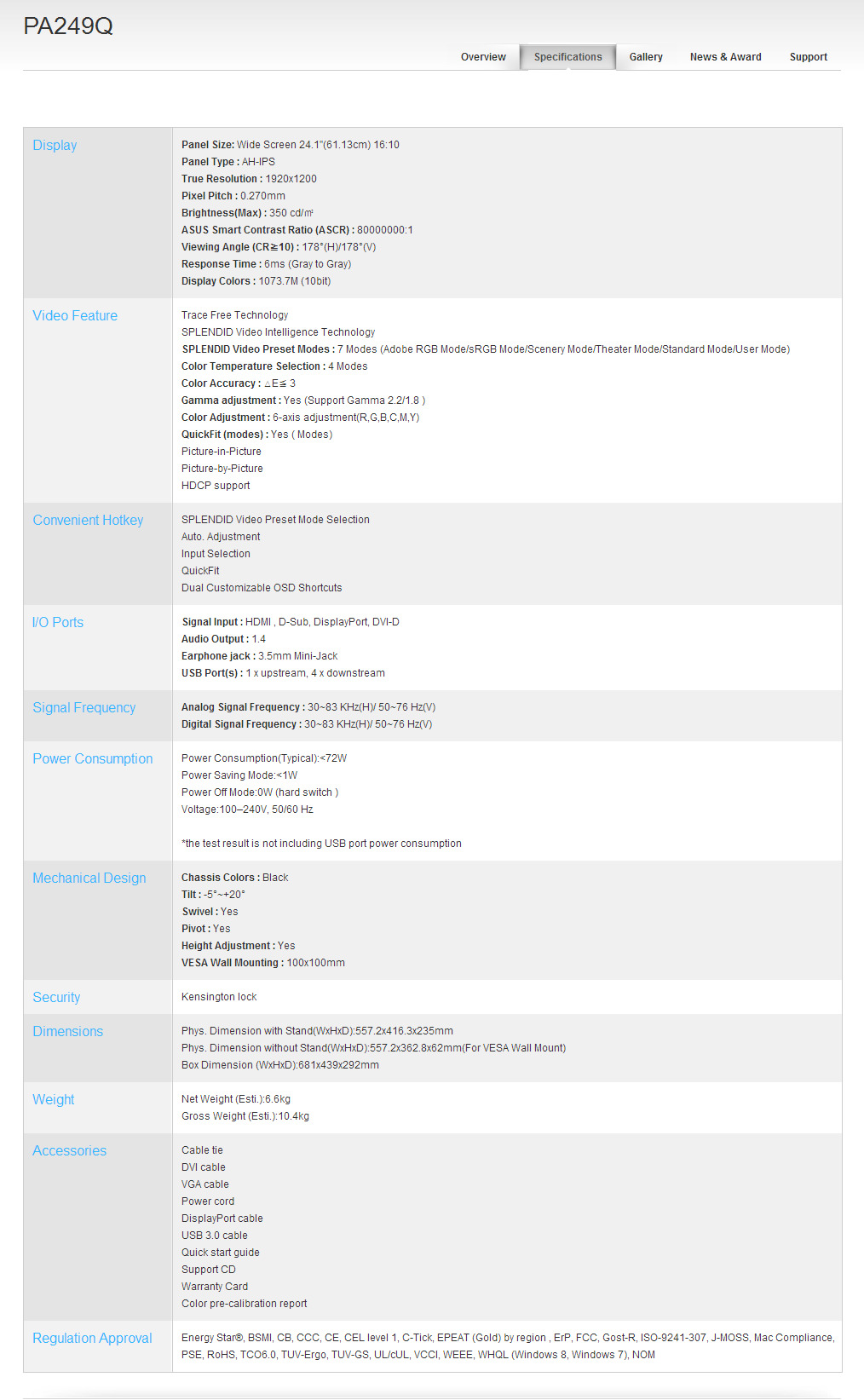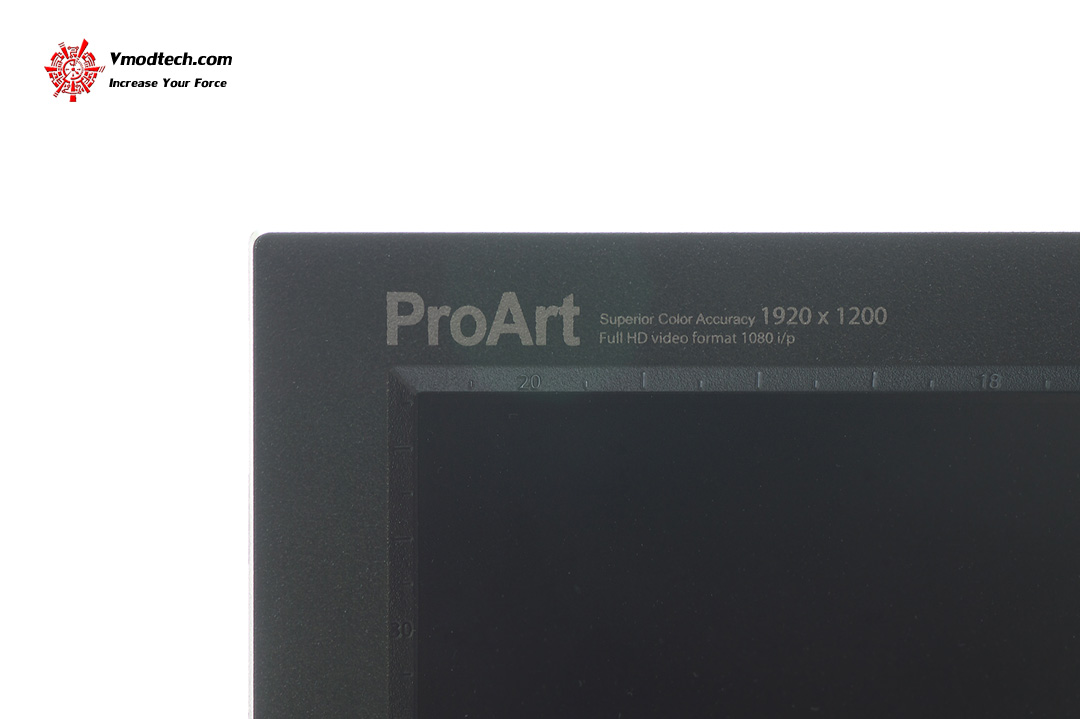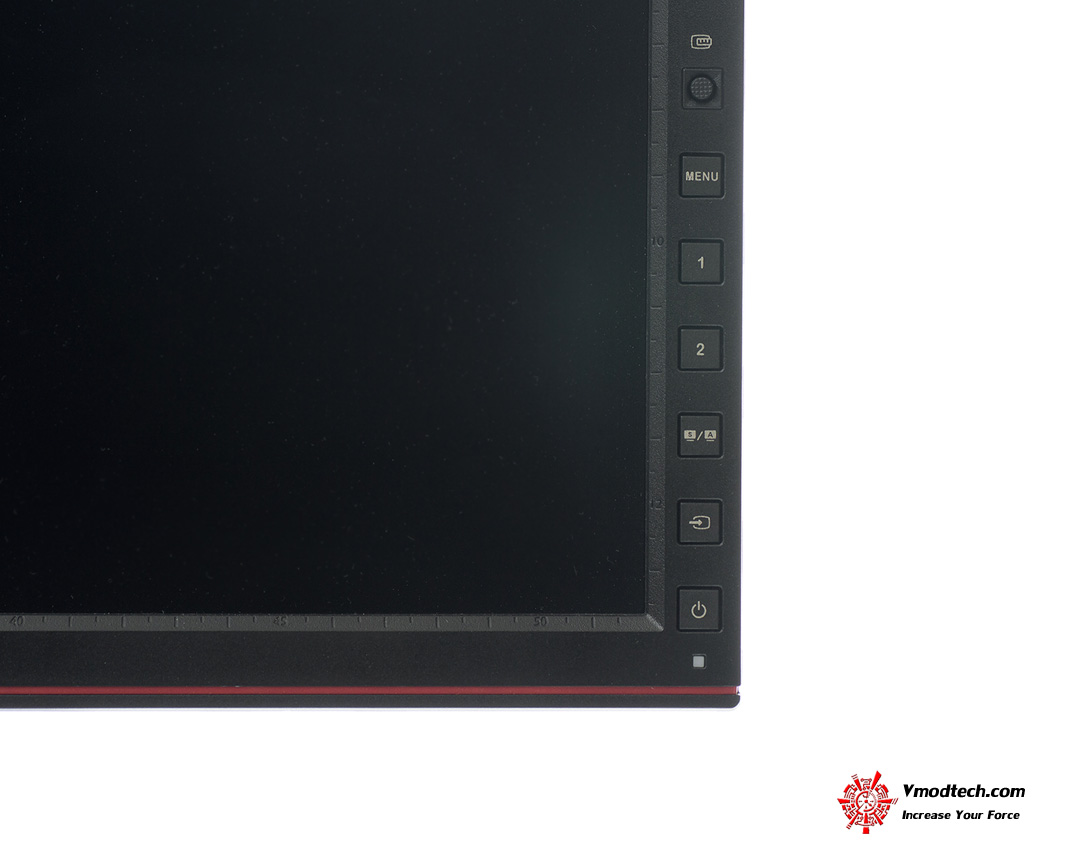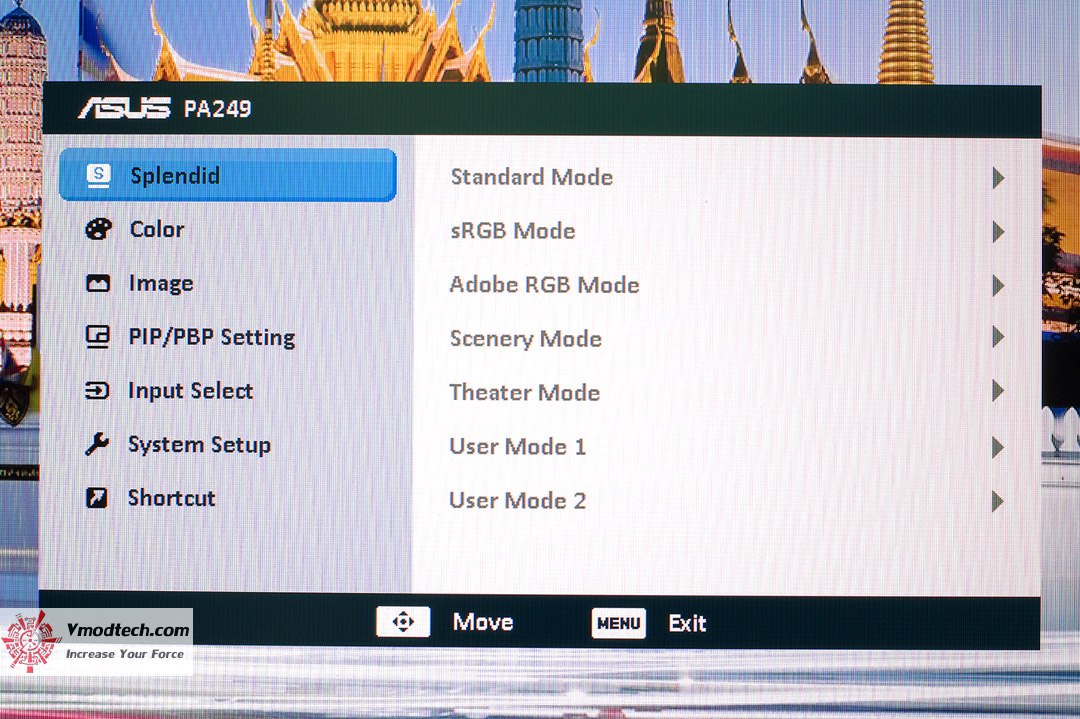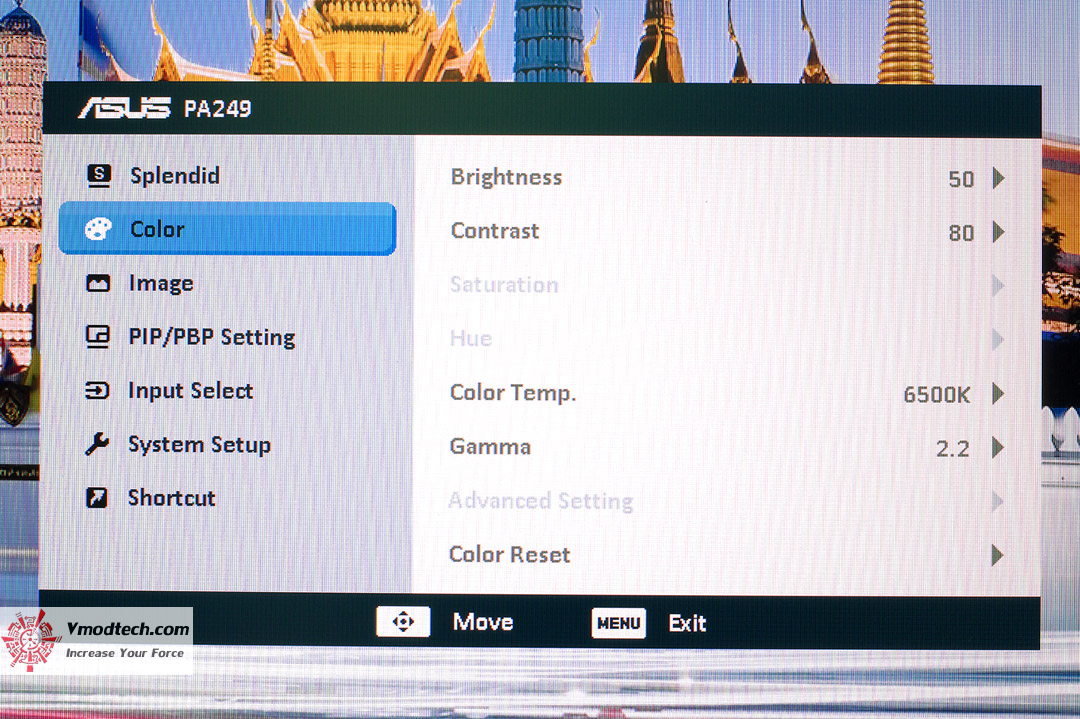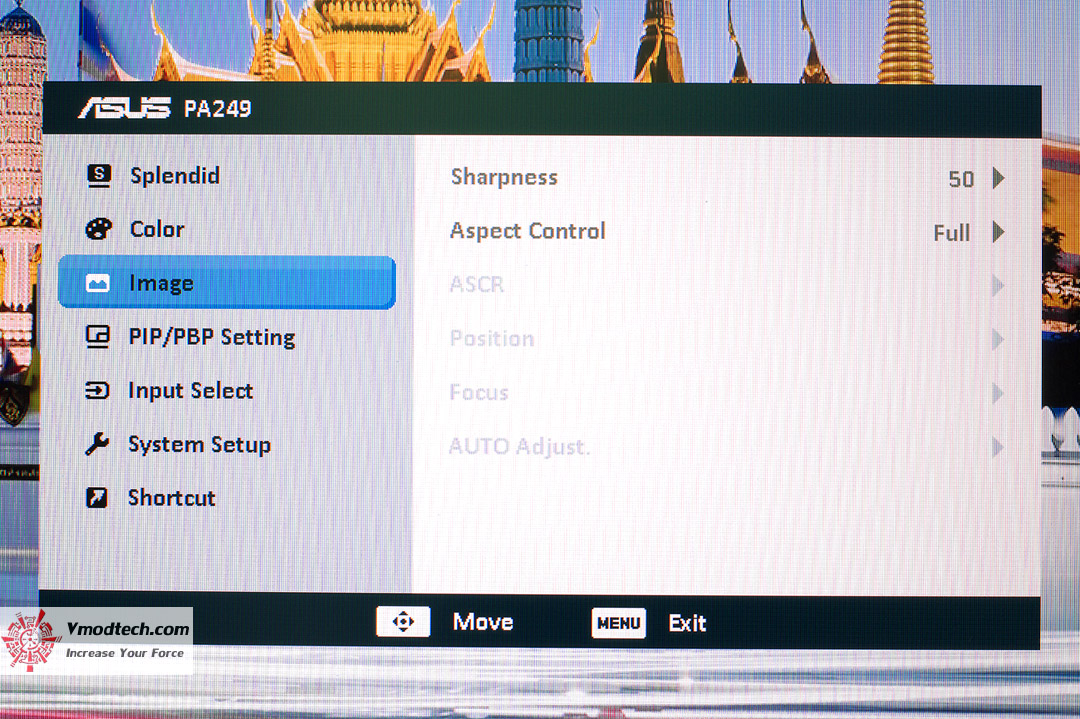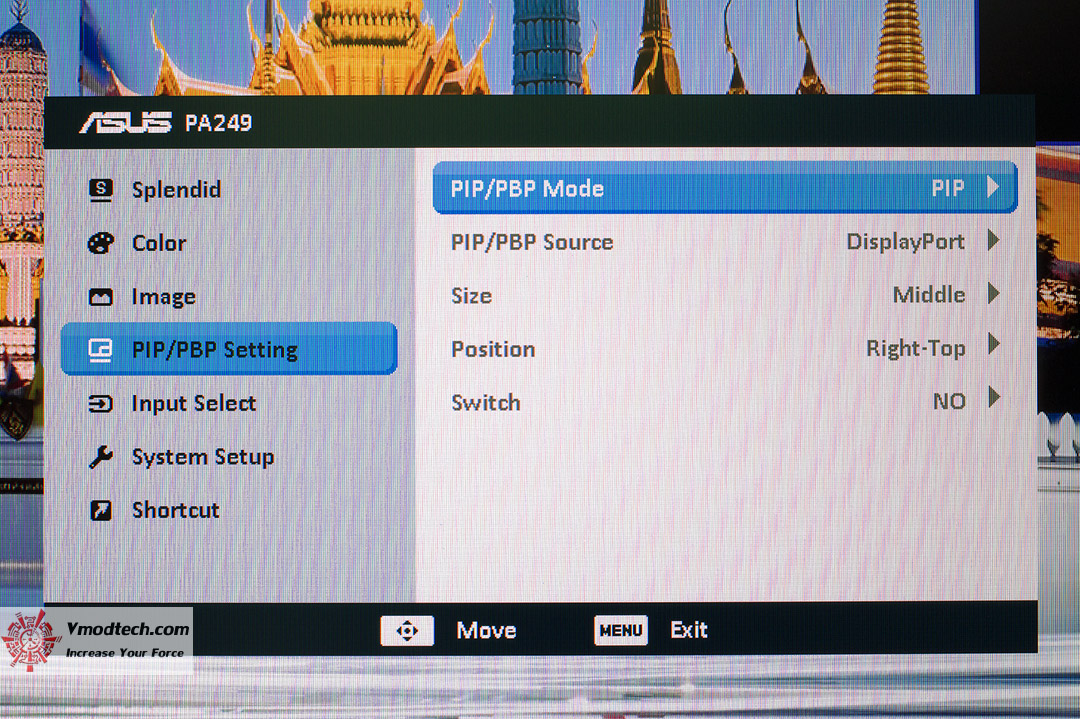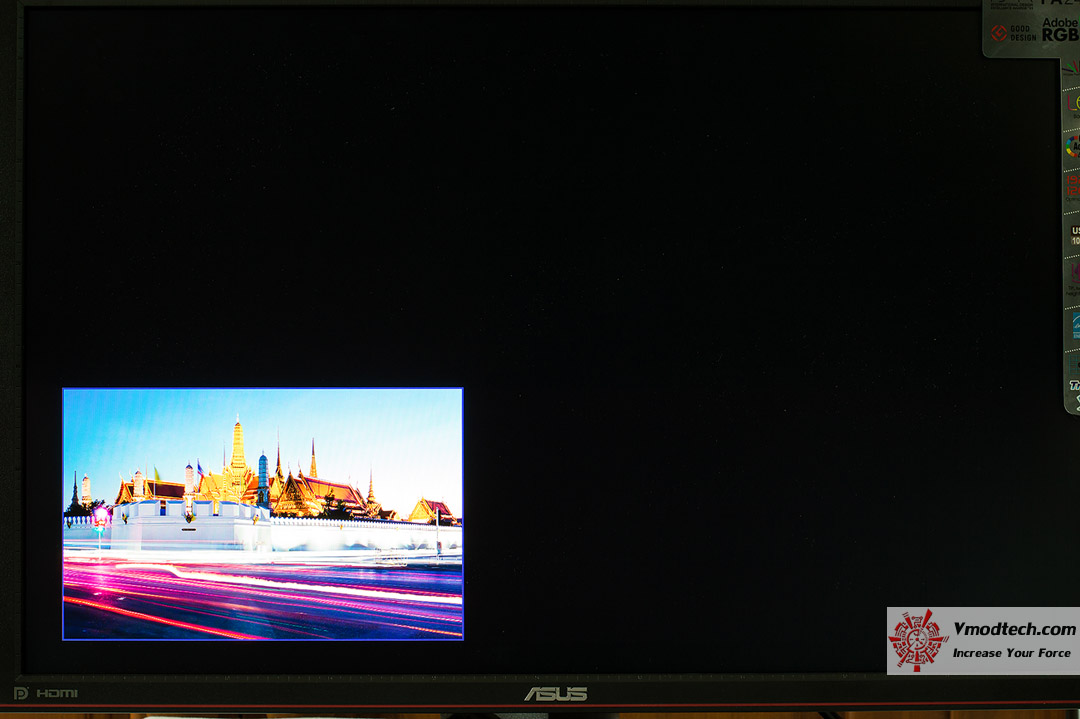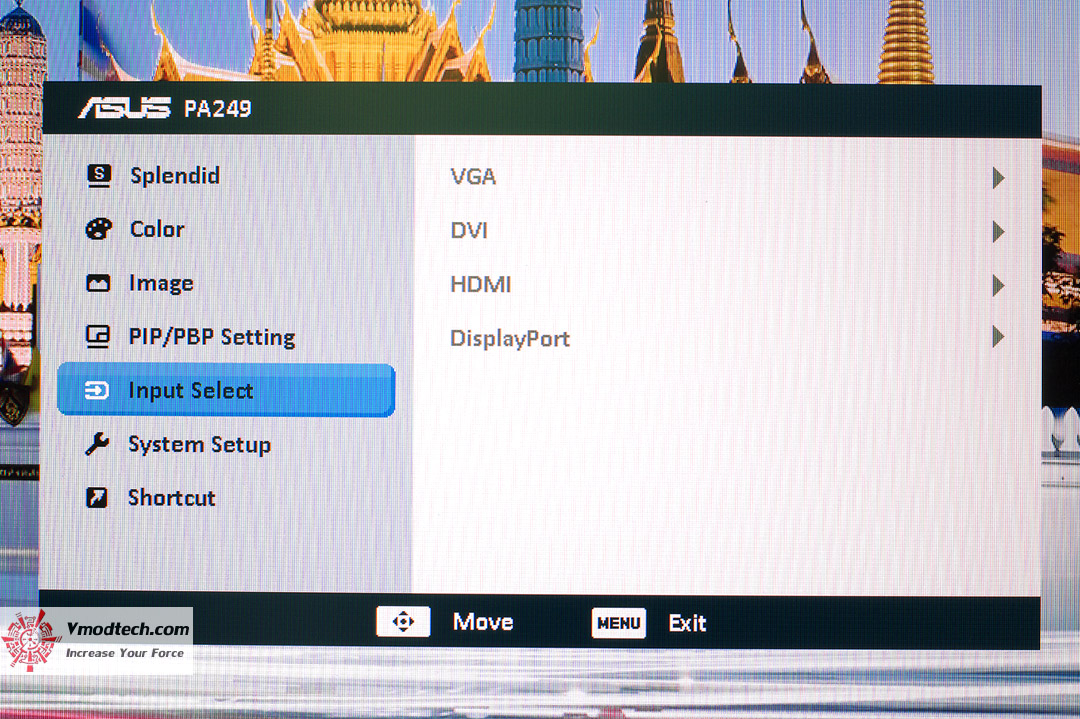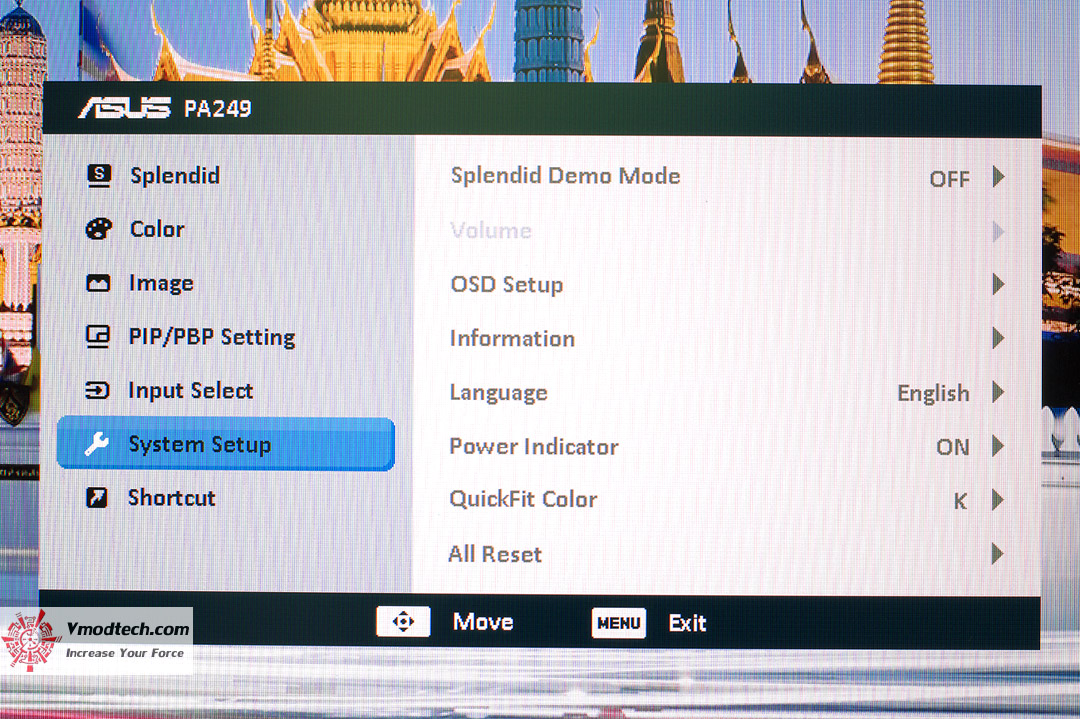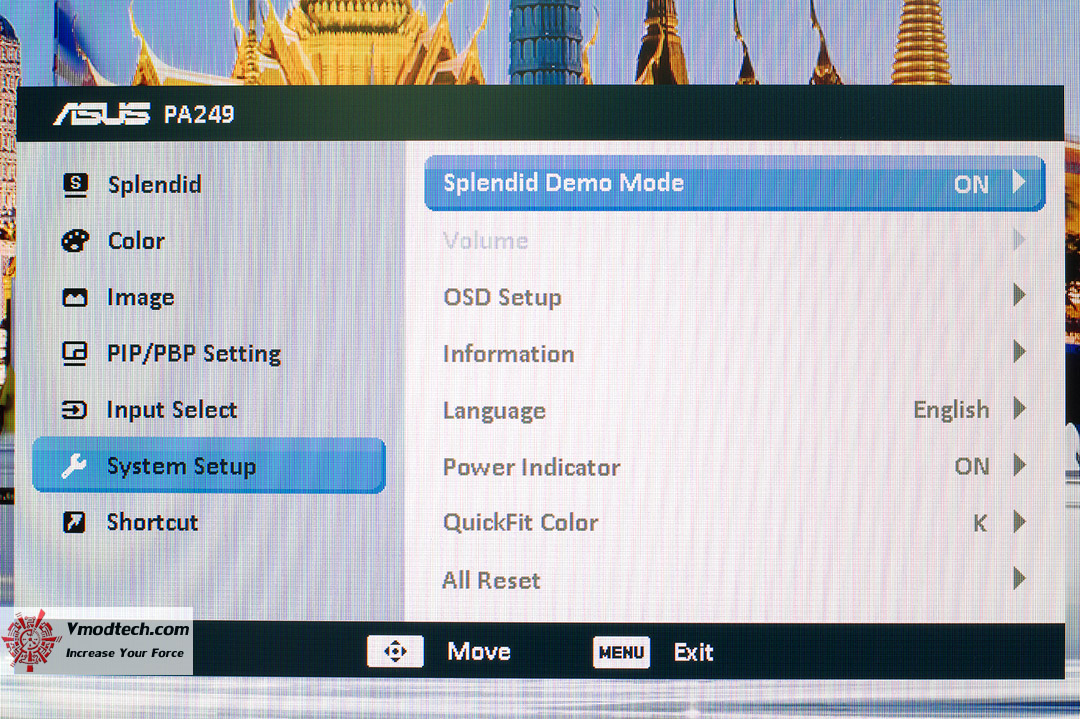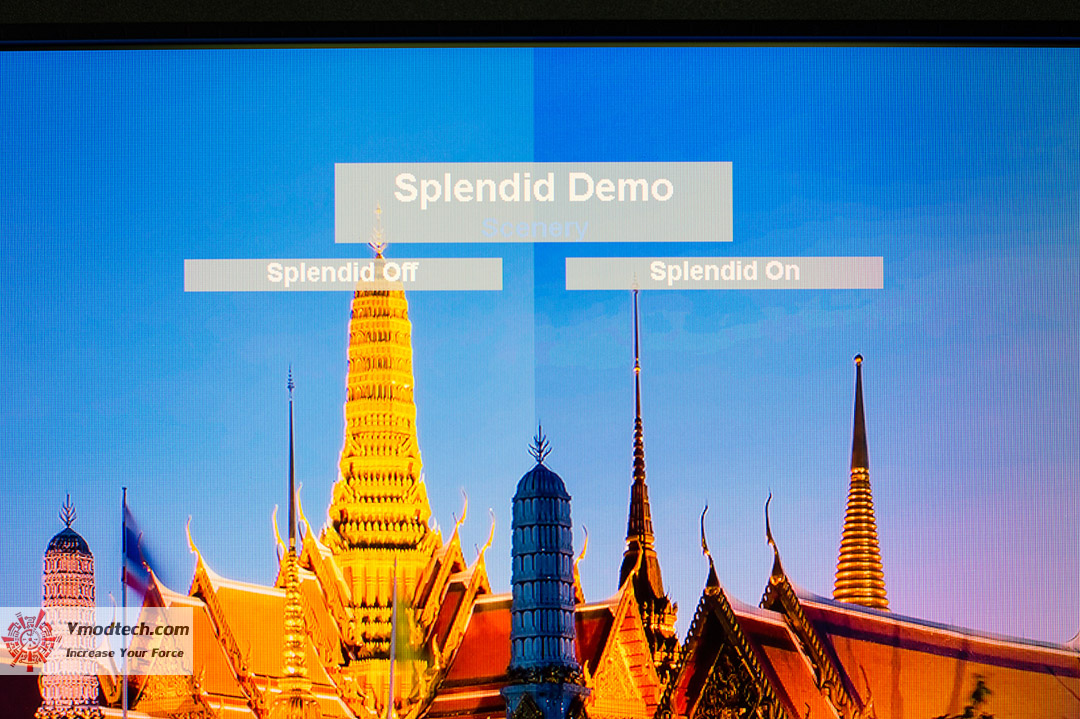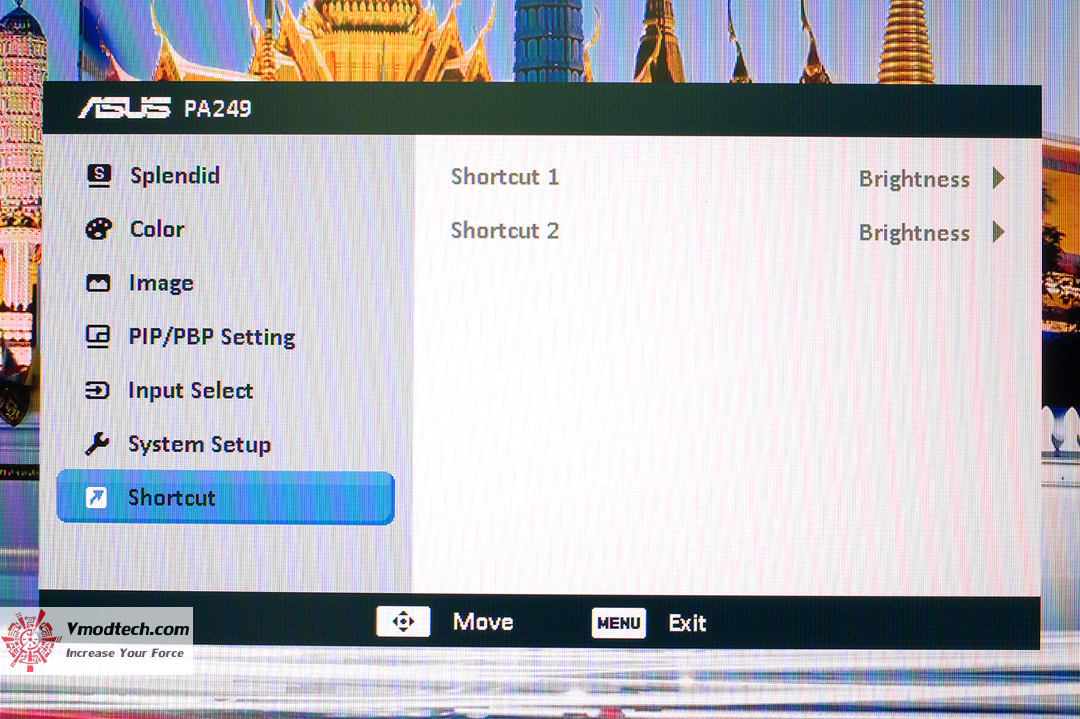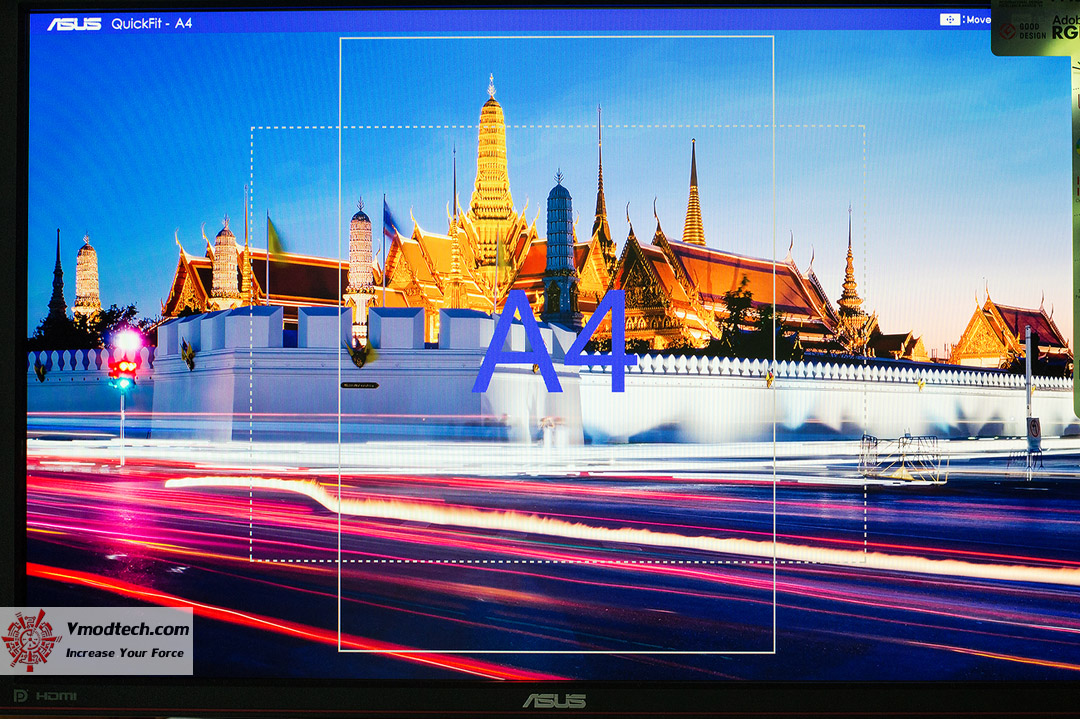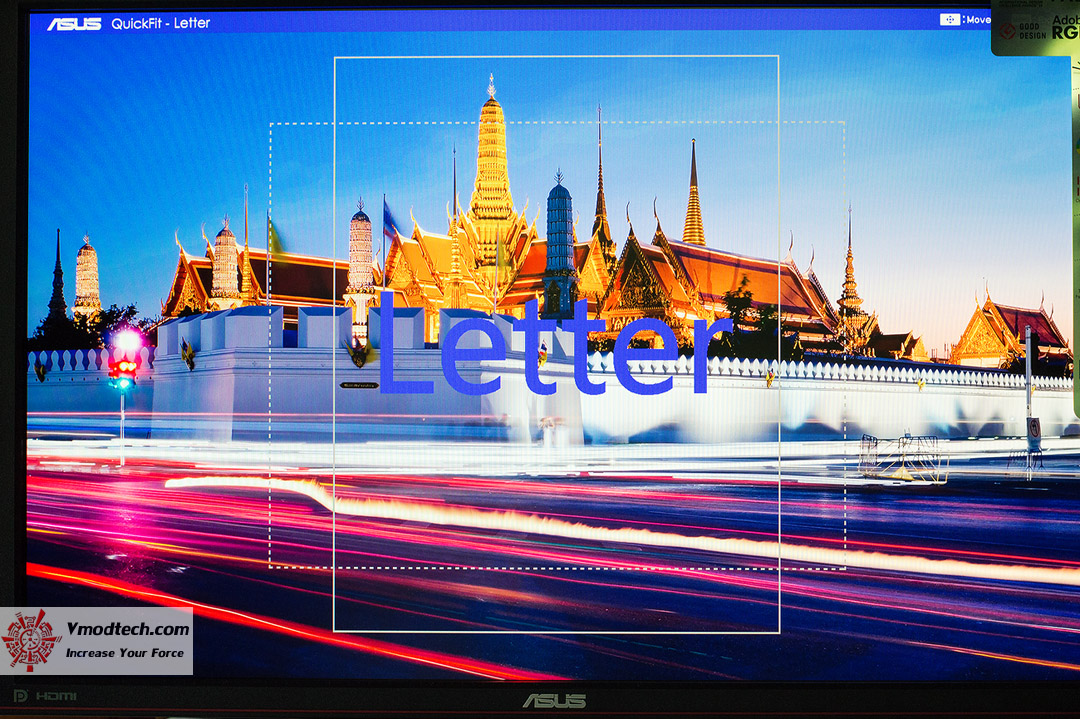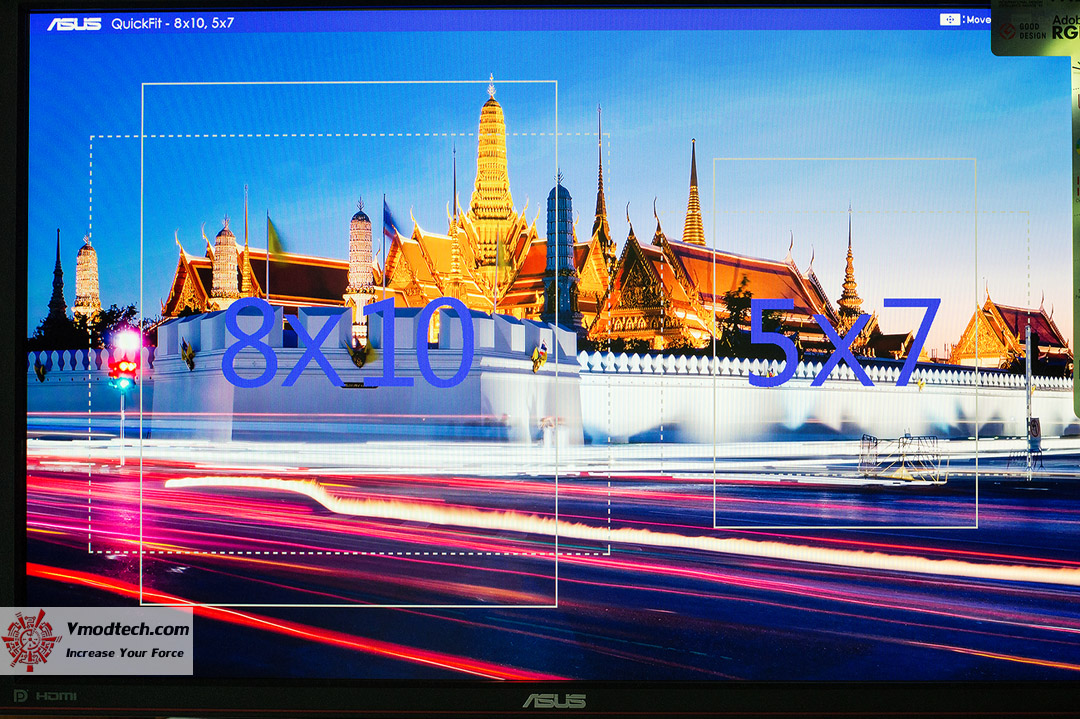ASUS ProArt Series LED Monitor PA249Q

..........สวัสดีครับวันนี้มาพบ Monitor คุณภาพยอดเยี่ยมจาก ASUS กันบ้างดีกว่าครับกับ ASUS ProArt Series LED Monitor PA249Q ซึ่ง Monitor รุ่นนี้ผมได้ลองสัมผ้สในงาน Computex 2013 เมื่อต้นปี่ที่ผ่านก็รู้สึกถูกใจเป็นอย่างมาก วันนี้ได้ลองเล่น ลองทดสอบเองบอกได้คำเดียวว่ามันสุดยอดมากๆครับ ใครที่ทำงานด้านการถ่ายภาพ ตกแต่งภาพ ทำงานด้านกราฟิกดีไซน์ กำลังมองหาจอภาพคุณภาพสูงขนาดพอเหมาะ Asus PA249Q นี้คือคำตอบครับ ก่อนอื่นไปชมรายละเอียดจากผู้ผลิตก่อนเลยดีกว่าครับ
More Information >>Click<<
ASUS ProArt Series LED Monitor PA249Q Appearance
มาดูหน้าตารายละเอียดต่างๆกันต่อเลยครับ
กล่องบรรจุเป็นสีดำพิมพ์4สีบอกรายละเอียดกันพอสมควรและหนักมากครับ
ของภายในกล่องก็มีสายไฟ Input 100–240V 50/60 Hz, สาย USB 3.0, สาย VGA, สาย DVI, Cable tie แล้วมีพวกคู่มือใบรับประกัน แผ่นไดร์เวอร์ต่างๆ
มาดูหน้าตากันต่อเลยครับ เรียบๆขรึมๆดูน่าเกรงขามดีครับ
อีกมุมครับ
ด้านหลังอีกซักนิด
ASUS ProArt Series LED Monitor PA249Q เป็นจอมอนิเตอร์ที่มีรายละเอียดดั้งนี้ครับ
Panel Size : Wide Screen 24.1"(61.13cm) 16:10
Panel Type : AH-IPS
True Resolution : 1920x1200
Pixel Pitch : 0.270mm
Brightness(Max) : 350 cd/㎡
ASUS Smart Contrast Ratio (ASCR) : 80000000:1
Viewing Angle (CR≧10) : 178°(H)/178°(V)
Response Time : 6ms (Gray to Gray)
Display Colors : 1073.7M (10bit)
ASUS PA249Q ได้ทำการคาริเบทสีมาให้จากโรงงาน มาตรฐาน Adobe RGB แม่นยำถึง 99%, sRGB 100% และ NTSC 120%
เป๊ะเลยครับแบบนี้ ใครมีปัญหานั้งแต่งภาพทั้งคืนดูในจอสวยนิ๊ง แต่พอเอาไปให้เพื่อนดูบอกภาพอมเหลือง อมฟ้า ซื้อจอ ASUS PA249Q ไปใช้ได้เลยครับเพราะนอกจากสีจะแม่นแล้วจอยังแสดงผลเม็ดสีได้ถึง 10-Bit color
และ ASUS PA249Q ยังใช้ AH-IPS Panel ซึ่งมีความละเอียดสูงกว่า IPS ธรรมดา 1.5 - 2 เท่า และมี ฟังชั่น QuickFit แสดงกรอปภาพขนาดต่างๆให้ด้วย เดี๋ยวฟังชั่นนี้เราจะลองเล่นกันในช่วงท้ายครับ
มุมล่างซ้ายมีสกรีน HDMI ไว้นิดนึงครับ
แปะตรา ASUS ไว้ด้านล่างตรงกลางพิมพ์นิยม
ขอบจอทุกด้านจะมีสเกลไว้ให้ เพื่อความแม่นยำในการทำงานสำหรับคนที่ซีเรียสเรื่องขนาดต่างๆนะครับ
ด้านบนซ้ายบ่งบอกซีรีย์ ProArt จอความละเอียดสูงถึง 1920x1200 และเป็น Full HD video 1080p ด้วยครับ
ล่างขวาก็เป็นสวิทต์เปิด-ปิด ปุ่มกดเซ็ตอัพต่างๆครับ
ด้านช้างมี USB 3.0 4 ช่อง ไว้ให้้ใช้งานด้วยครับ
มาดูด้านล่างกันบ้างครับ เป็นส่วนของช่องเชื่อมต่อต่างๆ
ล่างซ้ายเป็น ช่องต่อสายไฟ Input และมีสวิทต์เปิด-ปิดให้มาด้วยครับคล้ายๆของ PSU คนละตัวกับสวิทต์เปิด-ปิดหน้าจอนะครับอันนั้นอยู่ด้านหน้า
ช่องเชื่อมต่อก็มี D-Sub, HDMI, DVI และ VGA
และก็ยังมีช่อง Audio Output และ Earphone jack มาให้ใช้งานกันอีกด้วยครับ
มาดูรายละเอียดด้านหลังกันบ้าง
ข้อต่อตรงนี้เป็นหัวใจสำคัญในการหมุนจอไปในแนวตั้งแนวนอน, พับจอขึ้น-ลง และ เลื่อนขึ้น-ลง
ในการหมุนจอไปในแนวตั้งแนวนอนก็มีสเกลบอกองศาไว้ให้ด้วย ละเอียดยิบเลยทีเดียว
ข้อต่อในส่วนฐานก็จะช่วยให้หมุนจอไปซ้าย-ขวาได้โดยมี มีสเกลบอกองศาไว้อีกเช่นเคย
และก็มีพอร์ต kensington lock มาให้ด้วยครับ
มาลองเล่นการปรับหมุนหน้าจอกันดูบ้างครับ
สามารถยืดได้สูงประมาณ 20-30 ซม. ครับ
สามารถหันซ้ายขวาได้โดยที่ฐานยังคงอยู่กับที่ได้ประมาณ 60 องศา
และยังหมุนจอมาแนวตั้งได้ด้วยครับ อย่างนี้ขาพอร์ตเทรตชอบเป็นที่สุด
สามารถก้มลงได้ประมาณ 5 องศา
และเงยได้ประมาณ 15-20 องศาครับ
Manu and Setting
มาดูในส่วนของการเซ็ตค่าต่างๆกันบ้างนะครับ โดบปุ่มกดต่างๆไล่จากบนลงล่าง
1. QuickFit button เป็นปุ่มแสดงกรอปภาพขนาดต่างๆ และเป้นปุ่มเลื่อนซ้าย-ขวา-ขึ้น-ลง ในการเซ็ตค่าต่างๆด้วยครับ
2. MENU button ปุ่มเมนูสำหรับตั้งค่าต่างๆ
3. Shortcut 1 ปุ่มคีย์ลัด 1
4. Shortcut 2 ปุ่มคีย์ลัด 2
5. S/A button เป็นปุ่มเลือก Preset ในโหมดต่างๆ
6. เป็นปุ่มเลือก input source คือ VGA/DVI/HDMI/DisplayPort
7. สวิทต์เปิด-ปิดหน้าจอ และล่าง สวิทต์เปิด-ปิด เป็นไฟแสดงสถานะ
.
มาต่อกันยาวๆเลยครับผมเข้าเมนูไปดูพร้อมกันเลยครับว่ามีอะไรให้ปรับแต่งบ้าง
Splendid menu เป็นการเข้าไปเลือกตั้งค่า Preset ต่างๆ
Color menu
Image menu
PIP/PBP Setting menu อันนี้เอาไว้แสดงผลสำหรับแหล่งกำเนิดหลายแหล่งนะครับ เช่น PC 2 เครื่องต่อออกจอนี้จอเดียว สามารถแสดงผลได้พร้อมกันโดยเข้ามาเซ็ตค่าตรงนี้
มาลองเล่น PIP/PBP mode กันดูดีกว่าครับว่ามันทำงานยังไง
ตามภาพที่ได้ผมเช็ตค่าดังนี้ครับ
PIP/PBP Source ผมเลือก DisplayPort แต่ไม่ปรากฏภาพใดๆเพราะผมไม่ได้ต่อ PC เข้ามาอีกเครื่องครับคงเห็นแต่เป็นกรอบดำเล็กๆ
Size เลือกเป็น Middle
Position เลือกเป็น Left-Bottom
Switch ปิดไว้ครับ
เท่านี้ก็แสดงผลเป็น 2 จอ 2 แหล่งกำเนิดภาพแล้วครับ
ลอง Switch ภาพดู ภาพก็จะสลับกันดังที่เห็นตามภาพเลยครับ
ทดลองพอให้เห็น ภาพกันนะครับ เสียดายวันที่ทดลอง คอมพิวเตอร์ PC ของผมอีกเครื่องดันมีปัญหา ก็เลยไม่ได้ต่อให้เห็นกันจะจะ คงเห็นแต่ภาพดำๆ เอาเป็นว่าพอจะเข้าใจหลักการทำงานกันแล้วก็เอาไปประยุกต์ใช้กันตามสะดวกครับ
มาดูเมนูกันต่อเลยครับยังไม่หมด
Input Select menu
System Setup menu
เรามาลองกด Splendid demo mode เล่นดูอีกซักอันดีกว่าครับ
พอกดป๊าบเข้าไป จอก็จะแสดงผลเป็นสองด้านเทียบสีสันระหว่าง Splendid off กับ Splendid on ที่เราเซ็ตไว้ครับ
และสุดท้าย Shortcut menu อันนี้เป็นการตั้งค่าปุ่มคีย์ลัดนะครับ เมนูไหนใช้บ่อยก็เลือกตั้งค่าได้ตรงนี้เลย พอใช้งานก็กดปุ่มคีย์ลัดไม่ต้องเข้าเมนูให้เสียเวลา
.
คราวนี้มาลอง QuickFit button กันดูดีกว่าครับ QuickFit button ก็ไอ้ปุ่มบนสุดตามภาพนั้นแหละครับ การทำงานก็คือเป็นปุ่มกดวน กด 1 ครั้งก็จะแสดงผลเป็นเส้นต่างๆขึ้นมาที่จอภาพเวียนไปเรื่อยๆจนไม่มีเส้นอะไรขึ้นที่จอภาพเลยนั้นเองครับ
.
จะมีเส้นขอบเส้นอะไรบ้างเชิญชมตามภาพ ประยุกต์ใช้กันตามสะดวกครับ
ครบถ้วนทุกเส้นตารางแล้วนะครับ
มาลองเทียบแสงสีของภาพที่ได้กันบ้างดีกว่า มุมตรงไม่ต้องหาจอรั่วนะครับ ไม่มี
มุมเฉียงด้านข้างสุดๆเท่าที่พอจะถ่ายรูปได้ก็ไม่มีสีเพี้ยนแสงหม่นหมองให้เห็นครับ ขออนุญาตถ่ายมามุมเดียวก็แล้วกันครับ มุมบนมุมล่างก็ไม่มีเพี้ยนเช่นเดียวกันครับ ลองถ้ามุมข้างไม่เพี้ยนซะอย่างแล้ว
Conclusion
..........ก็มาถึงช่วงสุดท้ายกันอีกแล้วนะครับ สำหรับเจ้า ASUS ProArt Series LED Monitor PA249Q ก็ต้องบอกว่ามัยเหมาะกับมืออาชีพตามชื่อรุ่นจริงๆครับ ด้วยถาพที่ได้คมชัดสีแม่นยำ มีลูกเล่นฟังชั่นต่างๆมาช่วยในการทำงานทั้ง QuickFit หรือการหมุนจอมาแนวตั้งได้ง่ายๆ มีช่องต่อ USB3.0 มาให้ในตัว ขนาดจอ Wide Screen 24.1" ที่ผมมองว่ากำลังพอดีไม่เล็กจนต้องเพ่งทำงาน และไม่ใหญ่จนเกินไป ใครที่ทำงานด้านการถ่ายภาพ ตกแต่งภาพ ทำงานด้านกราฟิกดีไซน์ หรือบุคลคลทั่วไปที่ชอบความเป็นมือโปร ASUS ProArt Series LED Monitor PA249Q น่าจะเป็นตัวเลือกที่ดีอีก 1 รุ่นครับ
.
.
ขอขอบคุณ ASUS